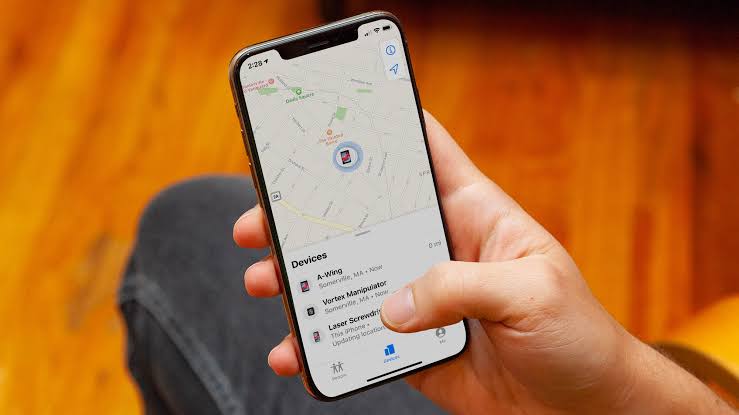
العثور على التطبيق الخاص بي تظل ميزات مثالية للكثيرين. مع التطبيق ، يمكن لأي شخص تتبع أصدقائه أو عائلته أو أطفاله. أحد الأشياء التي أحبه كثيرًا في التطبيق هو القدرة على معرفة متى تغادر جهة اتصال أو تصل إلى موقع ما. أدناه ، سنوضح لك كيفية معرفة متى تغادر جهة اتصال أو تصل إلى موقع على تطبيق Find My.
1: تلقي إخطارات للأشخاص في Find My
يمكنك إعداد ميزة الإشعار هذه على تطبيقك لمعرفة متى تغادر جهة اتصال موقعًا معينًا. سيعلمك هذا الإعداد عندما يغادرون مكانهم الحالي أو الموقع الذي تضيفه.
إنه سهل الاستخدام ويحتاج الآباء إلى معرفة مكان وجود أطفالهم في وقت معين. لتهيئة هذا على جهاز iPhone أو iPadOS الذي يعمل بنظام iOS 13 ، اتبع الخطوات أدناه.
خطوة 1 On البحث عن جهة اتصال التطبيق الخاص بي، اسحب لأعلى لتوسيع التفاصيل في الأسفل.
خطوة 2 تحت المبادرة من الإشعارات، صنبور أضف.
خطوة 3 ثم حدد تواصل معنا.
على نظام Mac ، Clive on علامة تبويب الأشخاص في الجزء العلوي الأيسر واختر جهة الاتصال الخاصة بك من القائمة.
خطوة 1 على اسمهم ، انقر فوق معلومات زر (حرف صغير "i")
خطوة 2 المقبل ، تحت الإشعارات، اضغط هنا أضف.
خطوة 3 ثم حدد تواصل معنا.
تخصيص الإخطارات.
هناك نافذة منبثقة تتيح لك تخصيص الإشعار الذي ستتلقاه لهذا الشخص.
الاول هو الإخطارات المستندة إلى الموقع: سينبهك هذا عند وصول الشخص أو مغادرته.
مواقع: هنا ستختار الموقع الحالي لجهة الاتصال الخاصة بك ، أو موقعك الحالي ، أو انقر فوق إضافة موقع للدخول إلى مكان محدد.
تلقي الإخطارات: سيتطلب هذا الإعداد إشعار الإعدادات للآخرين. لديك خيار واحد فقط وهو مرة واحدة فقط.
انقر الآن على إضافة في الأعلى عند الانتهاء.
بهذه الطريقة ، ستتلقى جهة الاتصال الخاصة بك تنبيهًا عند إعداد الإشعار.
إرسال إشعارات إلى الأشخاص في Find My
هناك طريقة رائعة أخرى تتمثل في إعداد إشعار ليتلقاه الآخرون عند مغادرتك أو وصولك إلى موقع ما. بهذه الطريقة ، حتى لو كنت مسافرًا إلى مكان غير مألوف أو في خطر ، يمكن للناس العثور عليك بسهولة.
يمكنك القيام بذلك على نظامي iOS و Mac باتباع الخطوات المذكورة أعلاه. هنا بدلاً من الاختيار اشتراك، حدد يخطر جهة الاتصال. هناك أيضًا تخصيص لهذه الميزة أيضًا.
أولاً ، ستختار من بين وقت المغادرة أو الوصول واختيار الموقع أو إضافة موقع جديد. ثانيًا ، هناك خيار آخر ضمن "تلقي الإخطارات" عند إنشاء تنبيه لنفسك ؛ يساعدك هذا في اختيار تنبيه جهة الاتصال الخاصة بك مرة واحدة فقط أو في كل مرة تقوم فيها بهذه الرحلة. أخيرًا ، فقط اضغط على أضف في الأعلى عند الانتهاء.
تحرير وحذف الإخطار
بمجرد إنشاء إشعار ، من المهم أيضًا أن تعرف كيفية إجراء بعض التغييرات إذا وصلت الاحتياجات. يمكنك القيام بذلك على iOS أو Mac عن طريق تحديد جهة الاتصال وعرض التفاصيل.
كل ما عليك فعله هو اختيار الإشعار وإجراء التغييرات والنقر أو الضغط تم. . أو الانتقال إلى أسفل واختيار حذف الإعلام، وتأكيد عملك.
هذا الموضوع ذو علاقة بـ:
- كيفية مشاركة الموقع و ETA من خرائط Google على iPhone
- مشاركة ETA لا يعمل على جهاز iPhone الخاص بك؟ إليك كيفية إصلاحه
- كيفية السماح بإشعارات Android على جهاز الكمبيوتر بهاتفك من Microsoft
- نصائح وحيل مفيدة بشأن iPhone 13 لتحسين تجربتك الشاملة على iPhone
- كيفية إخفاء أو إزالة Notch على Huawei Mate 20 و Mate 20 Pro
- كيفية إضافة أصدقاء على Game Center في iOS 15
الخلاصة:
كما ترى ، فإن الإشعار بتنسيق ابحث عن تطبيقي على iOS و Mac أكثر فائدة من أي إعداد آخر. يساعدنا ذلك في الوصول إلى المنزل ، وتحديد موقع شخص ما في مدينة كبيرة ، كما يساعد الآباء على معرفة الموقع الدقيق لأطفالهم في أي وقت.
حان الوقت للاستفادة من تطبيق Find My هذا وداعًا للقلق. ماذا تعتقد؟
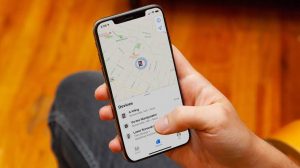






اترك تعليق